Как да премахнете лентата на задачите в Windows 7
Тези, които не знаят лентата на задачите - това е гнездото в долната част на екрана на монитора, на който върху бутона "Старт", да гледате лентата език и т.н. Някои потребители смятат, че ако се криете този панел, десктопа ще изглежда по-приятно и по-красив. Бързам да ви информирам, че пълно премахване на лентата на задачите в Windows 7 няма да работи. В противен случай, как ще използваме същия бутон "Start". Поради това, в лентата на задачите, ние просто ще се скрие, и тя ще се появи само ако сумираме мишката в долната част на екрана.
Премахване на лентата на задачите в Windows 7 е възможно, тъй като с конвенционални средства, както и с помощта на специален софтуер. Не се препоръчва да се използва за такива неща външни програми и се зареди системата или за вируси на вашия компютър. Затова нека да се разбере как да го направя с всички средства, които предоставяме самата операционна система.
Щракнете върху "Старт" в появилото се меню от нулата щракнете с десния бутон, изберете "Properties".
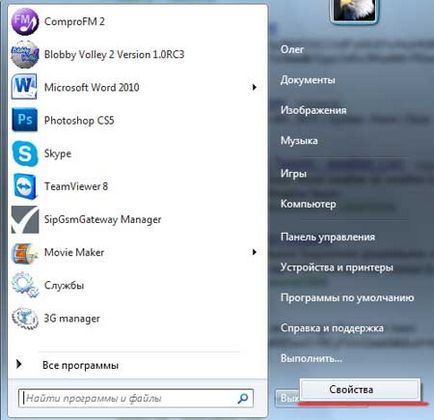
Отиваме в раздела "лентата на задачите" и поставете отметка срещу позицията "Auto-скриете лентата на задачите" в прозореца, който се отваря. Щракнете върху бутона "Кандидатстване".
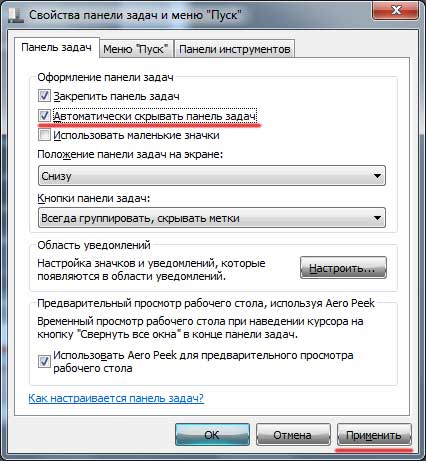
Можете да се уверите, че имаме.
Ако изведнъж след като настроите лентата на задачите започват да отслабват и фиксирани на едно място, можете да се опитате да рестартирате процеса на explorer.exe. За да направите това, щракнете с десния бутон върху задачата от нулата панел и изберете елемента "Start Task Manager."
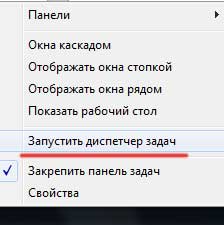
Намираме процеса на explorer.exe и да го изпълни. След това щракнете с десния бутон и изберете "Край на процеса."

Така че знаете как да премахнете лентата на задачите в Windows 7.
Глупости. Първо: има десетки повече от опростени и лесни за употреба панели (много по-малко, отколкото тези Explorer). Второ: Вие можете напълно да деактивирате панела (но по-добре да го направите, ако имате алтернатива панел или можете сами да направите, без панела) --- например чрез NirCMD: забраните код nircmd.exe спечели скрий клас "Shell_TrayWnd" код за активиране nircmd.exe победа шоу клас "Shell_TrayWnd" PS преди да извадите скриете панела и да чака кога ще изчезне само след това изключете.